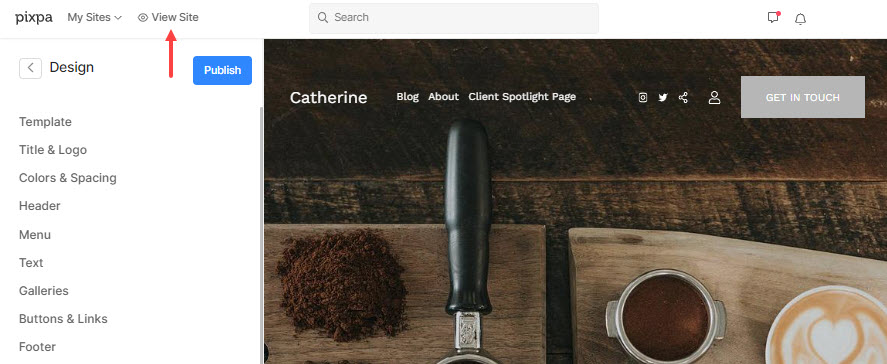Piękny i przyjazny dla użytkownika jest kluczem do prowadzenia Twojej firmy online. Podczas projektowania witryny internetowej może być konieczne dostosowanie kilku aspektów, aby lepiej reprezentować Twoją markę.
Połączenia Wnętrze Sekcja to miejsce, w którym pracujesz nad projektem swojej witryny, aby dostosować jej wygląd i sposób działania. Możesz zarządzać swoją witryną szablon, styl menu, paleta kolorów, styl tekstu strony internetowej, i wiele więcej stąd.
Możesz przejrzeć tymczasowe zmiany w projekcie w prawym oknie bez publikowania ich w aktywnej witrynie.
Odwiedź sekcję projektowania:
- Kliknij na Wnętrze sekcji z pulpitu nawigacyjnego, jak pokazano na poniższym obrazku.
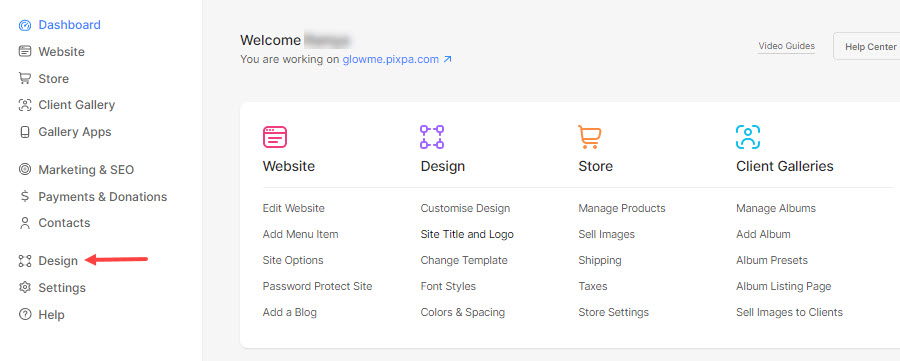
- Na poniższym ekranie przejrzyj wszystkie opcje stylizacji.
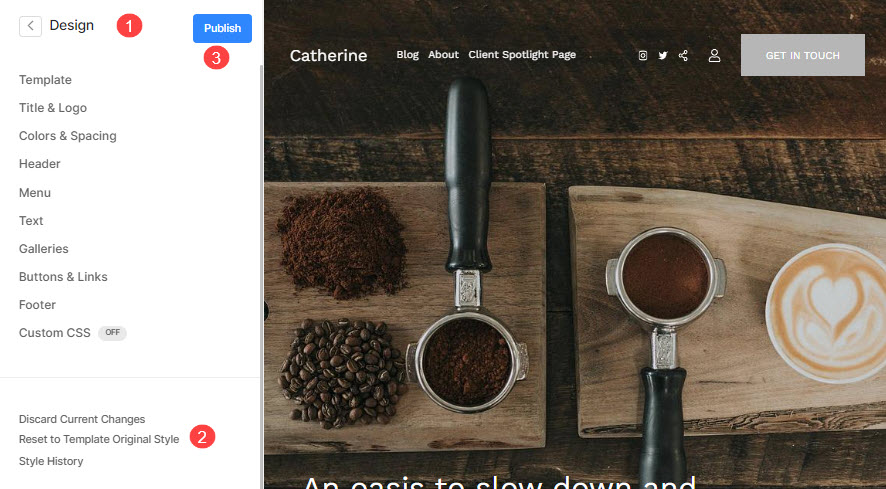
W tym artykule:
- Szablony
- style
- Zapisz i opublikuj zmiany w aktywnej witrynie
- Odrzuć ostatnie zmiany
- Zobacz stronę na żywo
Projekt Twojej witryny składa się z dwóch ważnych elementów: Szablony i style
szablon
- Szablony to wstępnie zaprojektowane witryny, które są doskonałym punktem wyjścia dla każdej witryny.
- W zależności od zawartości i celu witryny możesz wybrać dowolną Szablon Pixpy jako punkt wyjścia do projektowania Twojej strony internetowej.
- Ponadto możesz zmieniać szablony dowolną liczbę razy.
Zobacz także: Zmień szablon strony.
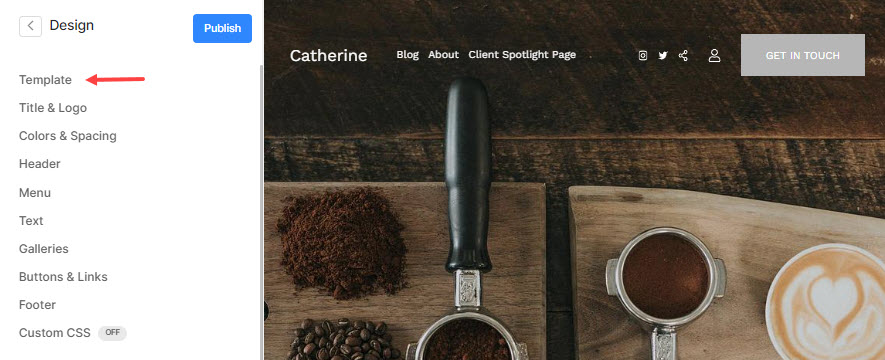
style
- Style to zestaw właściwości wizualnych, które określają wygląd i sposób działania wszystkich elementów witryny.
- Sekcja Design zawiera m.in Edytor stylów, łatwe, intuicyjne i wydajne narzędzie, które pozwala dostosować dowolny styl szablonu projektu i uzyskać dokładnie taki wygląd, jaki chcesz, bez znajomości programowania.
Sprawdź również: Opcje stylizacji strony internetowej.
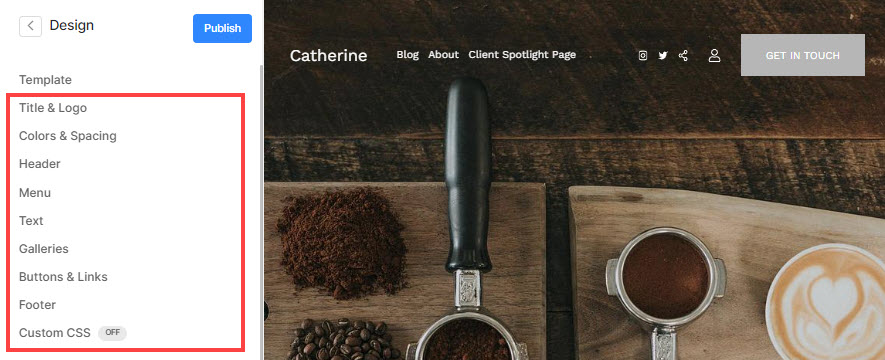
Zapisz i opublikuj zmiany w aktywnej witrynie
- Gdy skończysz ze wszystkimi zmianami w projekcie, musisz kliknąć Publikować przycisk do zapisz swoje dostosowania i natychmiast zastosuj je w swojej witrynie.
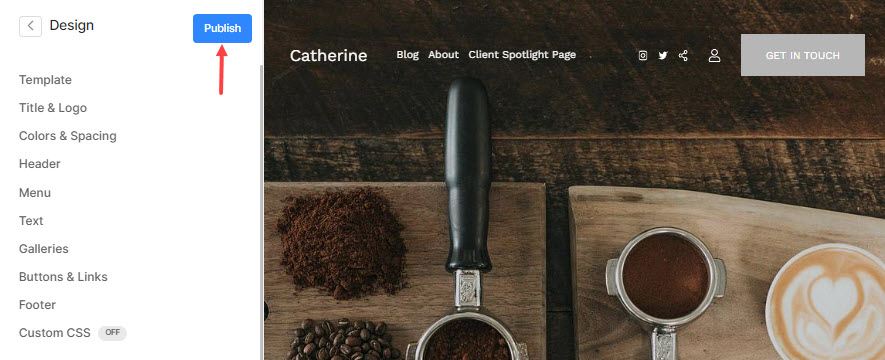
Odrzuć ostatnie zmiany
- Możesz Odrzucać Twoje ostatnie zmiany (1).
- Możesz wrócić do oryginalnego stylu szablonu, klikając przycisk Zresetuj przycisk (2).
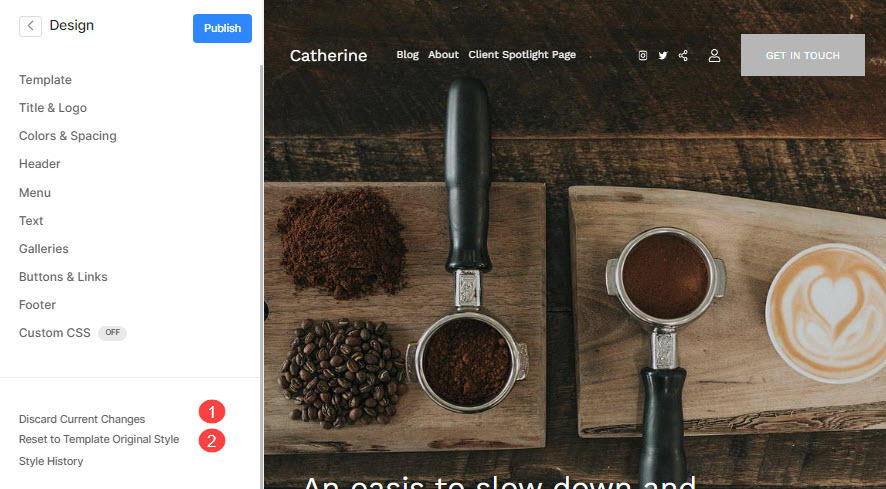
Zobacz stronę na żywo
- Możesz przeglądać zmiany projektowe na swojej stronie internetowej w dowolnym momencie od Zobacz strony u góry.